一打开电脑就自动下载一些软件怎么办
每次一打开电脑就发现自动下载了一些软件,让人感到不安和困惑,这种情况可能是由于系统设置或者恶意软件导致的,需要及时处理以避免给电脑带来风险和影响。而如果电脑每次开机都自动安装软件,更是让人头疼不已。在这种情况下,我们需要及时查找问题所在,清理无用软件,加强系统安全设置,以确保电脑的正常运行和数据安全。如果无法解决问题,建议寻求专业人士的帮助,避免造成更大的损失。
方法如下:
1.将鼠标指针移动到桌面左下角的‘徽章’图标处,鼠标右键打开快捷菜单,选择【运行】选项(注:或直接按下‘win+R’组合键)。
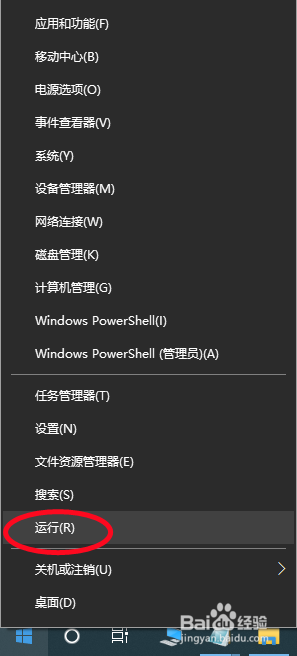

2.在弹出的对话框中输入’gpedit.msc ’,并按下回车键。
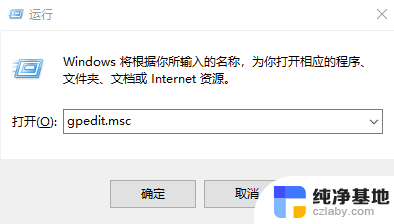
3.弹出【本地组策略编辑器】窗口,依次双击打开:管理模板- Windows 组件 -
Windows Installer。
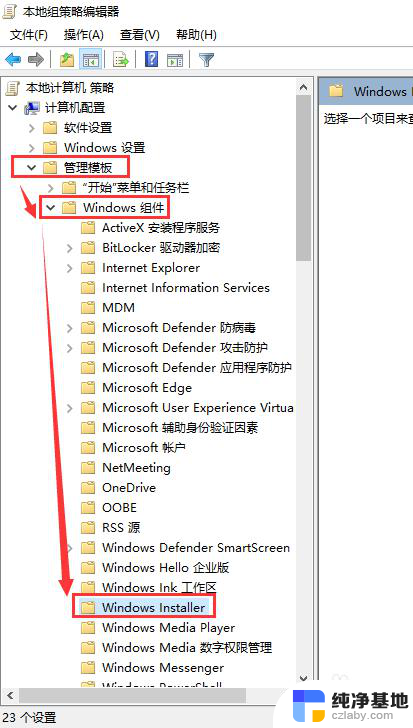
4.在【Windows Installer】相对应的右侧面板中看到有很多设置,找到【关闭Windows Installer】并双击打开。

5.弹出【关闭Windows Installer】窗口,在单选框中选择【已启用】。在下拉列表中选择【始终】,然后依次点选:【应用】->【确定】。
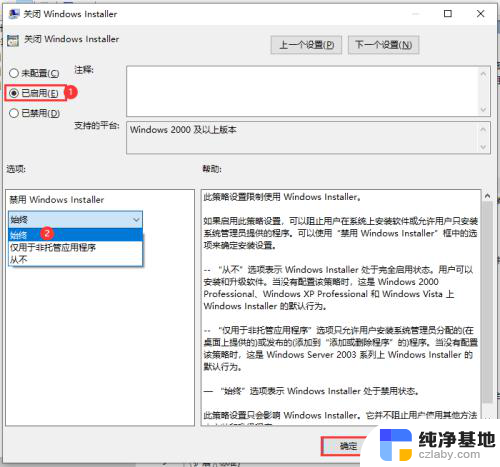
6.继续在右侧栏中的下方找到【禁止用户安装】并双击打开。
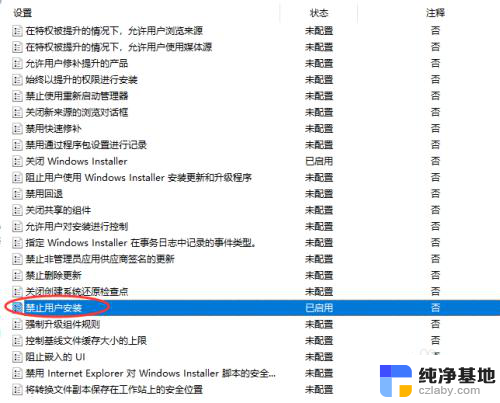
7.随即弹出窗口,在单选框中选择【已启用】。在【用户安装行为】下拉列表选择【隐藏用户安装】,然后依次点选:【应用】->【确定】,那么到这步已完成‘关闭自动安装’设定了,点击‘X’按钮退出【本地组策略编辑器】。

以上是关于如何处理电脑开机自动下载软件的全部内容,如果有不清楚的地方,您可以按照小编的方法进行操作,希望对大家有所帮助。
- 上一篇: 笔记本电脑声音驱动
- 下一篇: 为什么无法安装win10
一打开电脑就自动下载一些软件怎么办相关教程
-
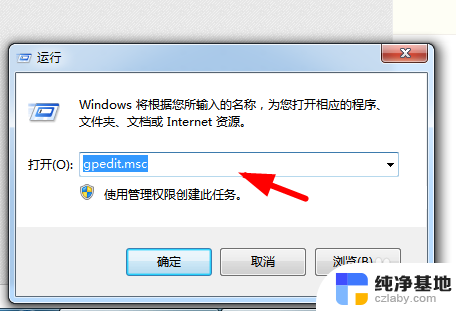 win7关闭自动安装软件
win7关闭自动安装软件2023-11-15
-
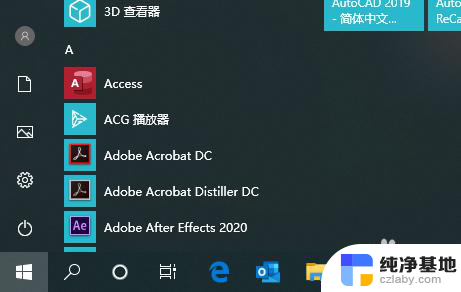 下载软件怎么自动下载到d盘
下载软件怎么自动下载到d盘2024-01-10
-
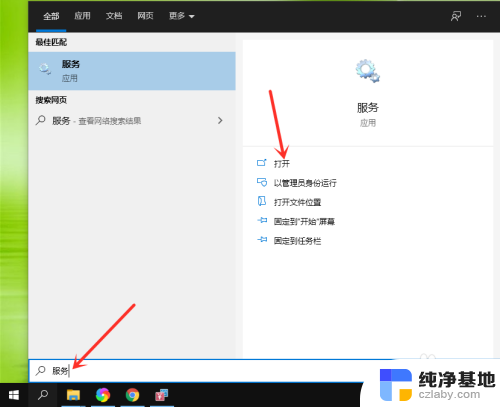 电脑下载的软件不能安装怎么办
电脑下载的软件不能安装怎么办2024-03-28
-
 电脑下载软件无法安装怎么办
电脑下载软件无法安装怎么办2024-03-19
系统安装教程推荐